Vaadake, kes on ühendatud TP-Link ruuteri WiFi-võrguga
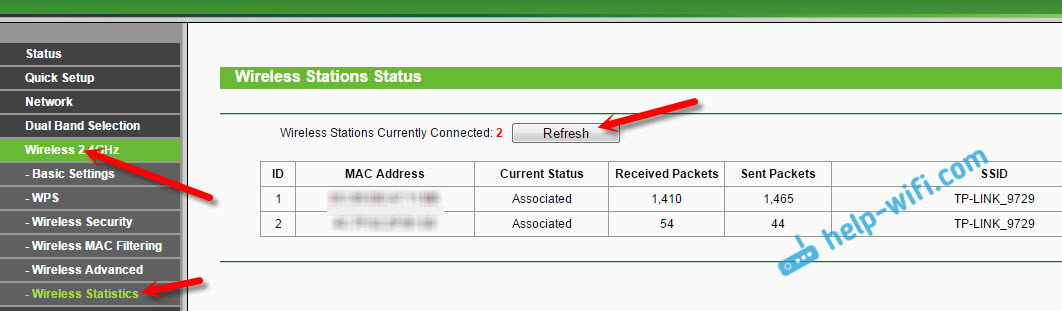
- 4813
- 89
- Salvatore Hirthe
Vaadake, kes on ühendatud TP-Link ruuteri WiFi-võrguga
Meie saidil on juba sarnased juhised Zyxeli, ASUS ja D-Linki ruuterite kohta. Aga kuidas näha, kes on Wi-Fi-ga seotud, kui ma pole veel kirjutanud ruuter TP-Linkist. Seetõttu on meie nüansse, nüüd kaalume üksikasjalikumalt.
Ma ei tea, miks, kuid paljud huvitavad küsimus, kes on endiselt seotud minu Wi-Fi-ga, kes “varastab” Internetti ja kuidas seda blokeerida. Võin kohe öelda, et kui teil on WiFi-võrgus hea parool, siis ei näe ühendatud klientide loendis tõenäoliselt kolmandate osapoolte seadmeid. Tuleb installida hea parool, veenduge kindlasti. Selle teema kohta on isegi eraldi artikkel.
Niisiis, kui teil on kahtlusi ja teile tundub, et keegi teine on teie WiFi-le "kätte saanud", siis saab seda probleemideta kontrollida. Ja kui teil on TP-Link ruuter, siis see juhend on teie jaoks.
TP-Link: kuidas teada saada, kes on minu WiFi-ga ühendatud ja seadme blokeeritud?
Kõik seda saab ruuteri seadetes näha. Esiteks peame minema veebiliidesesse. Selleks avage brauser, minge aadressile Tplinklogin.Neto- (Võite ikkagi proovida 192.168.1.1 või 192.168.0.1). Aadress on märgitud ruuteri alt. Loailmajal märkige sisselogimine ja parool. Kui te ei muutnud neid, siis on see administraator ja administraator. Kui midagi ei õnnestu, siis vaadake üksikasjalikke juhiseid ruuterite veebiliidese sissepääsu kohta TP-Link.
Seadetes minge vahekaardile "Traadita" (traadita režiim). Kui teil on kahe riba ruuter, siis avage vahekaart soovitud võrguga (2.4 GHz või 5 GHz). Ja vahetage kohe "traadita statistika" (traadita statistika).
Seal kuvatakse tabelis kõik teie WiFi-ga ühendatud seadmed. Loendi värskendamiseks võite klõpsata nuppu "Värskenda" (värskendus).
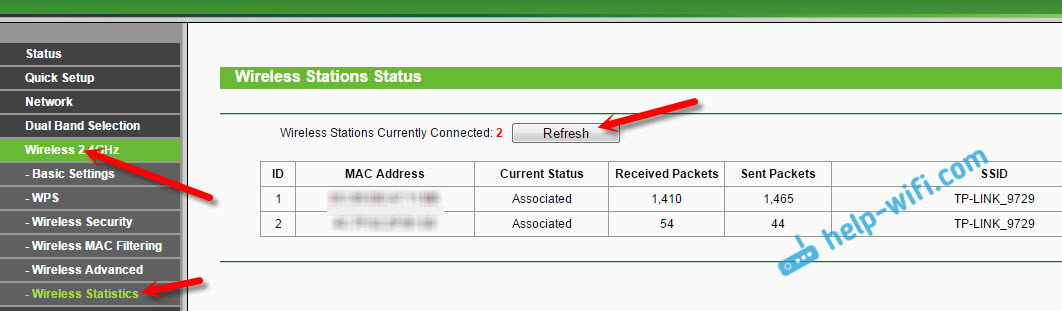
Ausalt, see teave pole eriti informatiivne, seetõttu soovitan teil vahekaardile DHCP - "DHCP kliendiloend" (DHCP klientide loend). Seal on vähemalt värdja nimi.
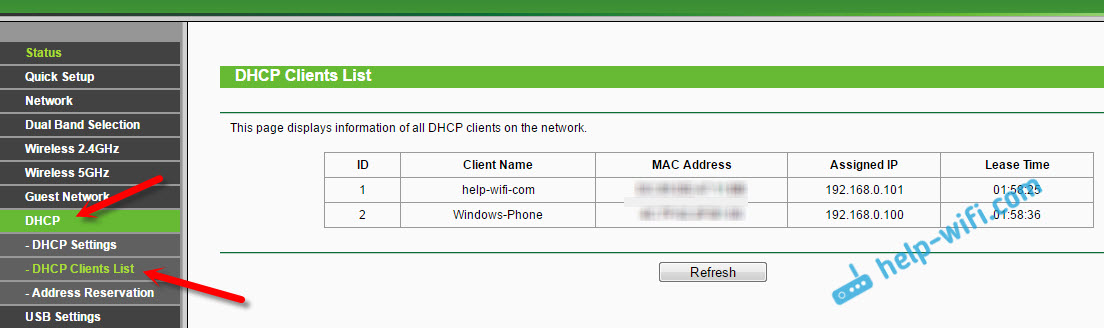
Kui leiate sealt mingisuguse seadme, saab selle blokeerida. Parim on blokeerida MAC -aadressi järgi. Kuid on veel üks viis: muutke parool lihtsalt wi-fi-ks. Ja kõik teie Wi-Fi-ga ühendatud seadmed "kukuvad maha". Ja ühenduse loote uue parooliga.
WiFi-klientide blokeerimine TP-Link ruuteris MAC-aadressil
Ülaltoodud tabelitest, mida ma näitasin, kopeerige seadme MAC -aadress, mille soovite blokeerida. Minge vahekaardile "Traadita" (traadita režiim) - "Traadita MAC filtreerimine".
Filter tuleks sisse lülitada (lubatud olekus). Ja oleku "Deny" (keelatud) blokeerimise sätted. Uue seadme lisamiseks vajutage nuppu "Lisa uus" (lisa).
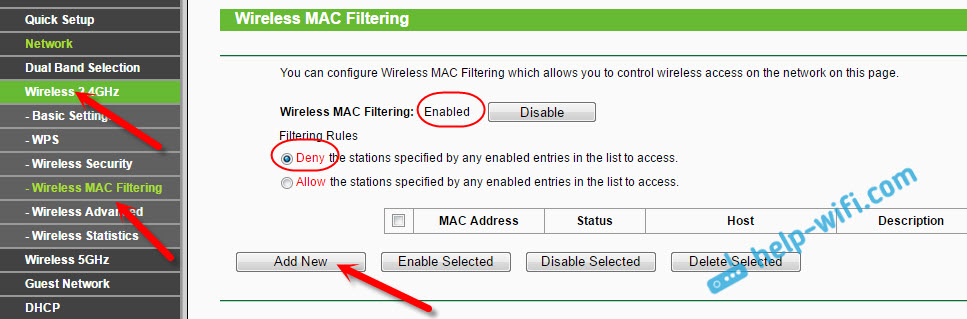
Märkige õige seadme MAC -aadress, sisestage suvaline kirjeldus ja säilitage reegl.
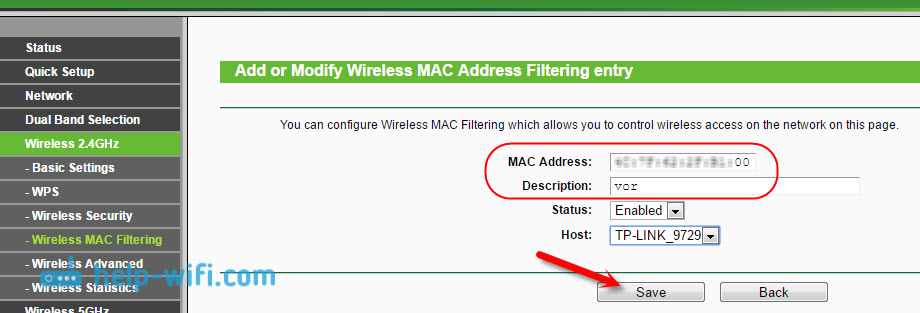
Laadige ruuter uuesti. Lukustatud seade lahti ühendatakse ja ei saa enam ühendust luua. Kuid ma muudaksin ikkagi Wi-Fi võrgu parooli.
Kuidas näha WiFi-klientide loendit, kui uue seadete lehega TP-Link ruuter
Mõned TP-Linki ruuterite tippmudelid on juba omandanud uue veebiliidese. Põhimõtteliselt on need Archer Line'i seadmed (kuid mitte kõik). Seadetes minge uues juhtpaneelil ülalt jaotisse "Basic" (baasseaded). Näete võrgukaarti. Seal on traadita kliendid. Klõpsame neil ja küljelt või altpoolt on loetelu seadmetest, mis on ühendatud teie wi-fi-ga.
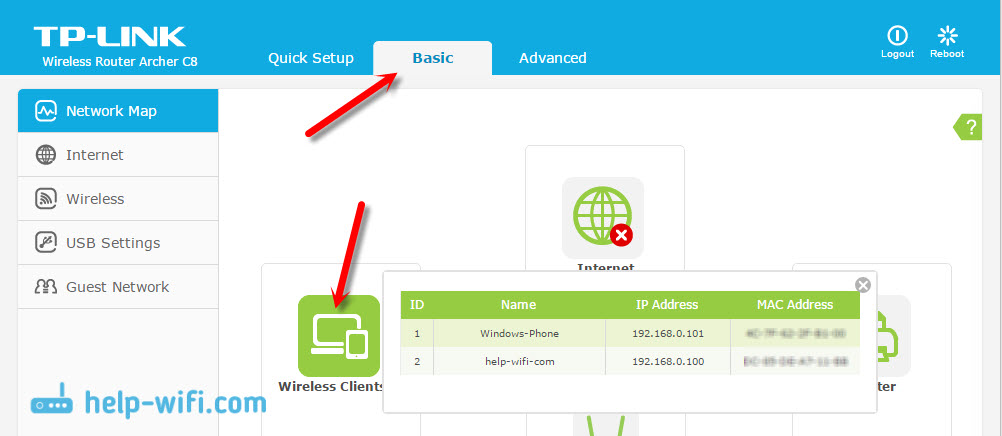
Kahju, et nad ei teinud seadet selle tabelilt korraga blokeerimiseks.
Uue püsivaraga ruuterite seadmete blokeerimiseks peate minema jaotisse "Advanced" (täiendavad sätted). Seejärel avage vahekaart "Traadita" (traadita režiim) -"Traadita MAC filtreerimine" ja looge reegl, nagu ma ülalpool näitasin.
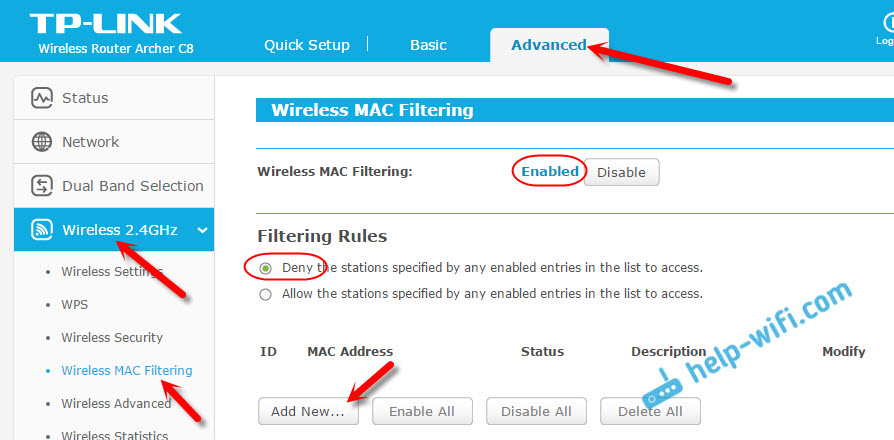
See on tegelikult kõik. Nüüd teate, kuidas näete kõigi traadita võrguga ühendatud seadmete loendit. Ja vajadusel blokeerige üksikud seadmed.

